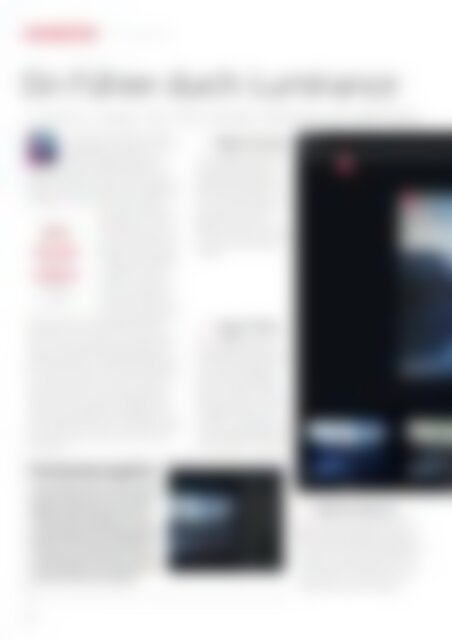Erfolgreiche ePaper selbst erstellen
Machen Sie aus Ihren PDF Publikationen ein blätterbares Flipbook mit unserer einzigartigen Google optimierten e-Paper Software.
BEARBEITEN | Luminance<br />
Ein Führer durch Luminance<br />
Luminance umfasst viele unterschiedliche Bearbeitungsmöglichkeiten.<br />
Luminance (€ 0,89) kombiniert die tollen<br />
One-Klick-Effekte aus Instagram <strong>mit</strong> den präziseren<br />
Bildbearbeitungsfunktionen von<br />
Snapseed. Im Gegensatz zu diesen beiden<br />
Apps ist es <strong>mit</strong> Luminance dank einer integrierten<br />
Fotobibliothek möglich, mehr als ein Foto in Ihr aktuelles<br />
Projekt zu importieren. Das erlaubt es Ihnen beispielsweise,<br />
zu Beginn eines Projekts sämtliche benötigten Bil<strong>der</strong> in die<br />
App zu laden – auch wenn sich immer nur eine Datei<br />
gleichzeitig auswählen lässt.<br />
Zwar bringt das nur eine kleine<br />
NIVEAU<br />
Je<strong>der</strong> kann es<br />
DAUERT ETWA<br />
20 Minuten<br />
SIE BRAUCHEN<br />
<strong>iPhone</strong>/<strong>iPad</strong>,<br />
Luminance<br />
Zeitersparnis <strong>mit</strong> sich, doch<br />
müssen Sie dafür die App während<br />
Ihres Projekts nicht mehr<br />
verlassen. Im FX-Menü finden<br />
Sie sämtliche One-Klick-Effekte<br />
– hier stehen Ihnen 25 verschiedene<br />
zur Auswahl, von<br />
X-Process bis Gold Tone o<strong>der</strong><br />
Florenz und Azul. Haben Sie<br />
sich für einen Effekt entschieden,<br />
möchten ihn aber wie<strong>der</strong><br />
entfernen, klicken Sie erneut auf das jeweilige Effekt-Icon.<br />
Je<strong>der</strong> Effekt besteht aus einer bestimmten Anzahl an<br />
Filtern, die sich auch individuell anpassen lassen. Darüber<br />
hinaus ist es ebenso möglich, neue hinzuzufügen. Neue<br />
Filter lassen sich durch diverse Parameter anpassen – bei<br />
Vignette beispielsweise ist es möglich, die Größe zu verän<strong>der</strong>n.<br />
Alternativ können Sie auch Ihre eigenen Effekte kreieren,<br />
indem Sie verschiedene Filter manuell zusammenfügen.<br />
Eine tolle Funktion von Luminance ist die History-<br />
Anzeige, in <strong>der</strong> Sie alle vorgenommenen Bearbeitungen<br />
sehen. <strong>Die</strong>se lassen sich hier auch rückgängig machen.<br />
Sobald Sie <strong>mit</strong> <strong>der</strong> Bearbeitung fertig sind, passen Sie Ihr<br />
Foto manuell o<strong>der</strong> <strong>mit</strong>hilfe von vier vorgegebenen Formen<br />
in die richtige Größe an, speichern Sie es auf Ihrem Telefon-<br />
Speicher o<strong>der</strong> veröffentlichen Sie es direkt über Twitter<br />
o<strong>der</strong> Facebook.<br />
1 Effekt-<strong>Vorschau</strong><br />
Das FX-Menü ist <strong>der</strong> Mittelpunkt<br />
<strong>der</strong> App und vermutlich <strong>der</strong><br />
Ort, wo Nutzer die meiste Zeit<br />
verbringen werden. Einige <strong>der</strong> hier<br />
aufgelisteten Effekte bearbeiten Ihr<br />
Bild nur sehr leicht, an<strong>der</strong>e nehmen<br />
weitreichende Än<strong>der</strong>ungen vor.<br />
Eine Thumbnail-<strong>Vorschau</strong> jedes<br />
Effekts finden Sie im unteren<br />
Bildbereich. Indem Sie nach rechts<br />
und links scrollen, können Sie schnell<br />
durch die verschiedenen Effekte<br />
navigieren.<br />
2<br />
<strong>Co</strong>py & Paste<br />
Der Edit-Button erlaubt es<br />
Ihnen, alle von Ihnen vorgenommenen<br />
Än<strong>der</strong>ungen an Ihrem Foto<br />
zu kopieren. Wenn Sie bereits Edits<br />
aus einem an<strong>der</strong>en Bild kopiert<br />
haben, haben Sie die Möglichkeit,<br />
diese hier einzufügen. Auf diese<br />
Weise ist es sehr einfach, mehrere<br />
Bil<strong>der</strong> auf die gleiche Art und Weise<br />
zu bearbeiten. Wählen Sie dafür<br />
einfach Edits im ersten Bild, gehen<br />
Sie zurück zur Fotobibliothek, suchen<br />
Sie das nächste Bild aus und fügen<br />
Sie hier anschließend Ihre Edits ein.<br />
5<br />
3<br />
Feinabstimmungsfilter<br />
<strong>Die</strong>ses Bearbeitungsmenü enthält leistungsfähige<br />
Tools. Rufen Sie dieses auf, werden Sie<br />
zahlreiche Filter sehen, aus denen sich Ihr im<br />
FX-Menü gewählter Effekt zusammensetzt.<br />
<strong>Die</strong> Werte lassen sich verän<strong>der</strong>n, indem Sie<br />
auf den jeweiligen Effekt klicken. In unserem<br />
Beispiel widmen wir uns dem Florence-Filter,<br />
bei dem wir hier die Färbung von Farb- und<br />
Schattentönen und den Grad <strong>der</strong> Sättigung<br />
frei einstellen können. Alternativ ist es in diesem<br />
Menü möglich, Filter zu deaktivieren, zu<br />
löschen o<strong>der</strong> auch neu hinzuzufügen.<br />
3 Bildinformationen<br />
Klicken Sie auf die kleine Bildvorschau im<br />
FX-Menü, erscheinen zwei Icons im unteren<br />
Bildschirmbereich. Mithilfe des rechten Buttons<br />
passen Sie die <strong>Vorschau</strong> bildschirmfüllend an. Über<br />
das an<strong>der</strong>e Icon können Sie sich die Metadaten<br />
anzeigen lassen, beispielsweise wann und <strong>mit</strong><br />
welcher <strong>Kamera</strong> Ihr Foto aufgenommen wurde.<br />
Auch eine Karte, um zu sehen, wo das Foto<br />
aufgenommen wurde, ist hier integriert.<br />
62 |